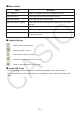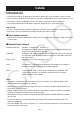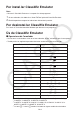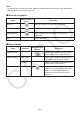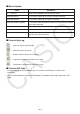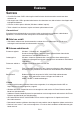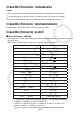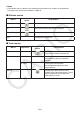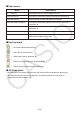User Manual
EU-2
ClassWiz Emulator instalatzeko
Oharra
• Ez instalatu ClassWiz Emulator beste software batek erabiltzen duen karpeta batean.
1. Zure ordenagailuan, egin klik bikoitza ClassWiz Emulator EXE aplikazio fitxategian.
2. Burutu pantailan agertzen den testuak ematen dituen jarraibideetako ariketak.
ClassWiz Emulator desinstalatzeko
Erabili Windows-eko Kontrol-panela softwarea desinstalatzeko.
ClassWiz Emulator erabili
k Emuladorearen ariketak
• Kalkulagailu birtuala zure ordenagailuaren pantailan erabiltzeko, botoiak “sakatzeko” horietan klik
egin behar duzu.
• Honako tekla ariketak ere burutu ditzakezu zure ordenagailuaren teklatuan.
Ordenagailuaren teklatua Kalkulagailuaren tekla
Tabuladorea Zuriune-barra
A
F1
1 (g*
1
)
F2
S
F3
m (
*
3
)
F4
O (
*
3
)
F5
K
Hasiera
m (
*
3
)
Sartu
= (E*
1
*
2
)
Ezabatu Atzera
Y (^*
1
)
↓ ↑ → ←
cfed
^
6
( )
( )
+ - * /
+ - * /
. (Puntua) , (Koma)
. (,*
1
*
2
*
4
)
0 — 9
0—9
x y
X*
5
Y*
5
Ctrl+C Ctrl+Ins Pantailaren argazkia
*
1
fx-92 Spéciale Collège, fx-92+ Spéciale Collège *
2
fx-92B Spéciale Collège
*
3
fx-82CN X, fx-350CN X, fx-95CN X, fx-991CN X
*
4
fx-87DE X, fx-991DE X, fx-82LA X, fx-350LA X, fx-570LA X, fx-991LA X, fx-
82CE X, fx-85CE X, fx-350CE X, fx-991CE X
*
5
X tekla eta Y tekla kalkulagailu modelo batzuetan soilik aurkezten dira.